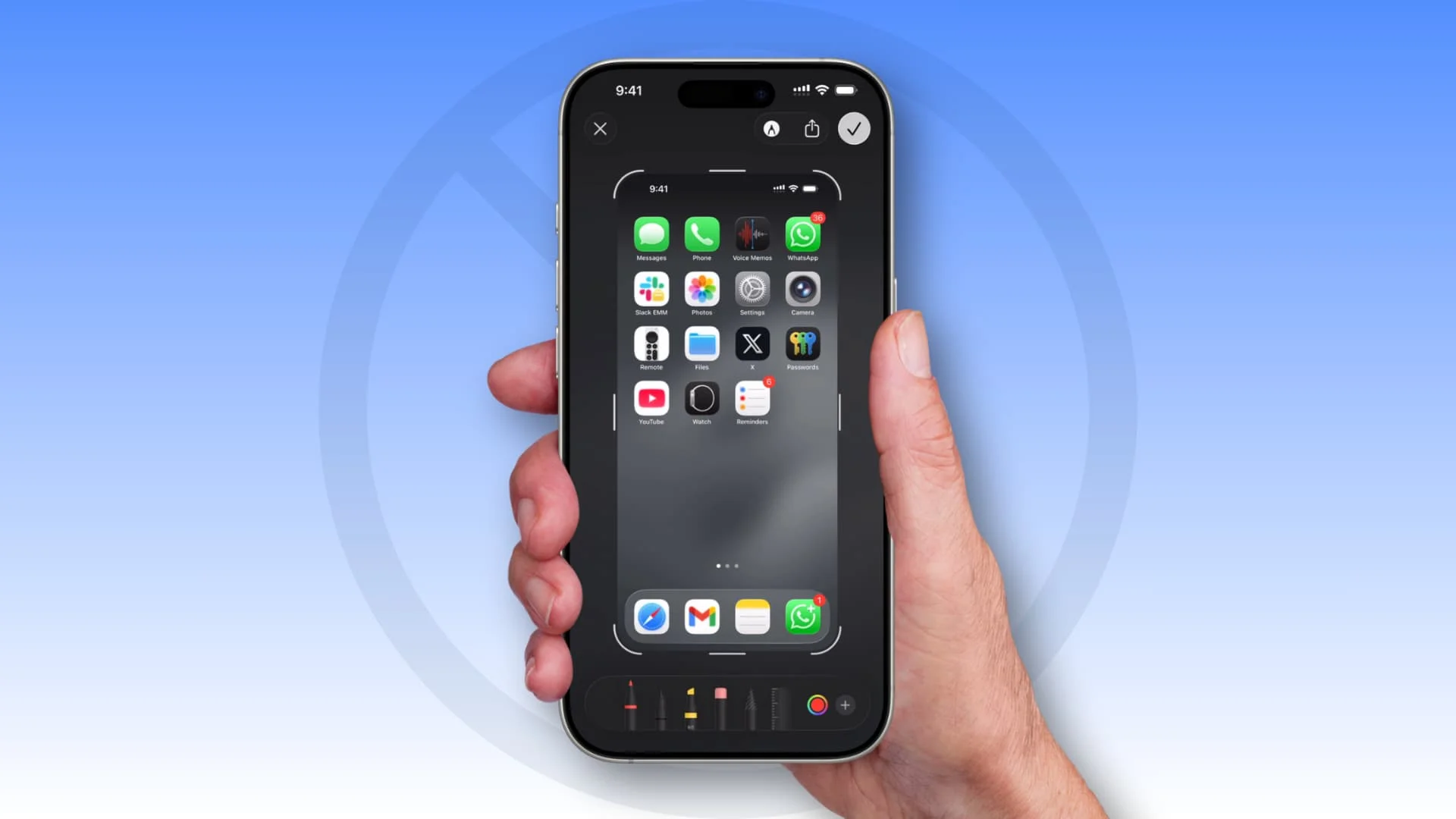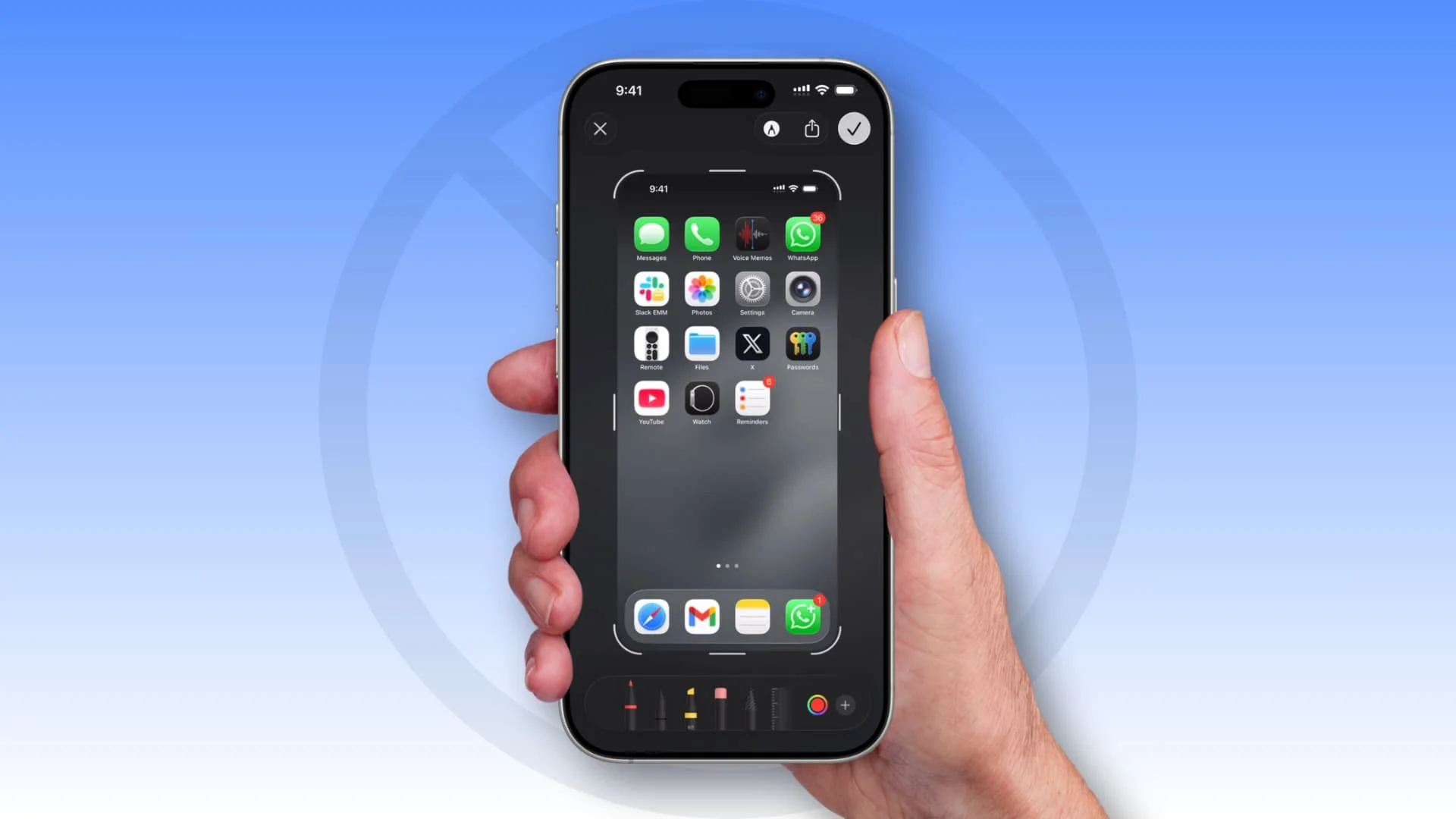اپل در نسخه جدید iOS 26 رویکردی تازه به مدیریت اسکرینشاتها ارائه کرده است. تا پیش از این، اسکرینشاتها صرفاً تصاویری ثابت بودند که برای ثبت لحظه یا ذخیره اطلاعات استفاده میشدند. اما اکنون با بهرهگیری از Apple Intelligence و ChatGPT، شما میتوانید اسکرینشاتها را به ابزارهایی پویا برای خلاصهسازی، تحلیل و استخراج اطلاعات کاربردی تبدیل کنید. در این مقاله، بهصورت گامبهگام با امکانات جدید آشنا میشویم و یاد میگیریم چطور از آنها در کارهای روزمره یا حرفهای بهره ببریم.
۱. آشنایی با رابط جدید اسکرینشاتها
پس از گرفتن اسکرینشات در iOS 26، یک رابط کاربری بازطراحیشده ظاهر میشود. تغییرات اصلی:
-
نوار ابزار هوشمند درست زیر تصویر نمایش داده میشود.
-
گزینههای اصلی مثل ویرایش، اشتراکگذاری و تحلیل بهشکل منظم و سریع در دسترس هستند.
-
دیگر نیازی به رفتن به منوهای متعدد ندارید؛ همه چیز در همان صفحه آماده است.
نکته: این طراحی جدید باعث صرفهجویی در زمان میشود و شما میتوانید بلافاصله با اسکرینشات تعامل کنید.
۲. اقدامات سریع (Quick Actions) برای صرفهجویی در زمان
ویژگی Quick Actions یا اقدامات سریع، مجموعهای از دکمههاست که زیر اسکرینشات قرار میگیرد. مهمترین آنها:
-
ذخیره سریع
-
اشتراکگذاری فوری
-
افزودن یادداشت یا حاشیهنویسی
-
و مهمتر از همه: دکمه “خلاصهسازی”
با لمس دکمه Summarize، اپل اینتلیجنس محتوای تصویر شما را در چند جمله فشرده خلاصه میکند.
📌 مثال: اگر از یک مقاله طولانی یا یک ایمیل مفصل اسکرینشات بگیرید، خلاصه خودکار در چند ثانیه نکات کلیدی آن را به شما نمایش میدهد.
۳. خلاصهسازی هوشمند با Apple Intelligence
قابلیت خلاصهسازی بر پایه Apple Intelligence عمل میکند. این سیستم هوش مصنوعی محتوای موجود در تصویر (متن یا نمودار) را بررسی کرده و نکات مهم را استخراج میکند.
-
مناسب برای مدیرانی که باید سریع محتوای ایمیلها را بررسی کنند.
-
مفید برای دانشجویانی که قصد مرور جزوات یا مقالات سنگین را دارند.
-
کاربردی برای همه کاربرانی که میخواهند اطلاعات زیاد را در کمترین زمان مدیریت کنند.
۴. استفاده از ChatGPT برای تحلیل عمیقتر
اگر نیاز دارید تحلیل کاملتر و تعاملیتر داشته باشید، کافی است ChatGPT را فعال کنید.
-
ChatGPT میتواند ایدهها، توضیحات و پاسخ به سؤالات مرتبط با محتوای تصویر شما ارائه دهد.
-
در صورتی که اسکرینشات شما شامل یک نمودار علمی یا جدول مالی باشد، ChatGPT میتواند اجزای آن را شرح دهد یا منابع بیشتر معرفی کند.
-
این ویژگی باعث میشود اسکرینشاتها از یک تصویر ساده به یک ابزار یادگیری و تصمیمگیری تبدیل شوند.
۵. ترکیب Apple Intelligence و ChatGPT: انعطاف و کنترل بیشتر
این ترکیب به شما آزادی عمل میدهد تا بسته به نیازتان از ابزار مناسب استفاده کنید.
۶. چرا این قابلیت اهمیت دارد؟
-
صرفهجویی در زمان و انرژی هنگام مرور اطلاعات.
-
افزایش بهرهوری در محیطهای کاری و آموزشی.
-
کاهش سردرگمی در مواجهه با حجم زیاد محتوا.
-
تبدیل اسکرینشاتها به یک ابزار هوشمند و کاربردی.
جمعبندی
با معرفی قابلیتهای جدید iOS 26، اسکرینشاتها دیگر فقط یک تصویر نیستند. آنها اکنون به منبعی ارزشمند برای خلاصهسازی، تحلیل و استخراج اطلاعات تبدیل شدهاند. چه در حال مدیریت کارهای روزانه باشید و چه درگیر پروژههای حرفهای یا مطالعاتی سنگین، این ویژگی میتواند کمک بزرگی برای افزایش کارایی و تمرکز شما باشد.